” “]
Trovare e reimpostre la password di Hotmail con Microsoft
Passo 1 – Per recuperare la password del tuo account Hotmail, vai al sito Web di Outlook, che ha rilevato Hotmail e Windows Live Mail (si applica anche agli account Hotmail).
Passo 2 – Per recuperare la tua password, fai clic sul pulsante Accedi in alto allo schermo e inserisci l’indirizzo email associato all’account. Nella schermata successiva, fare clic sul link “Ho dimenticato la password“. Compila nuovamente i campi Indirizzo e-mail, Numero di telefono o Nome Skype e fai clic su Avanti.
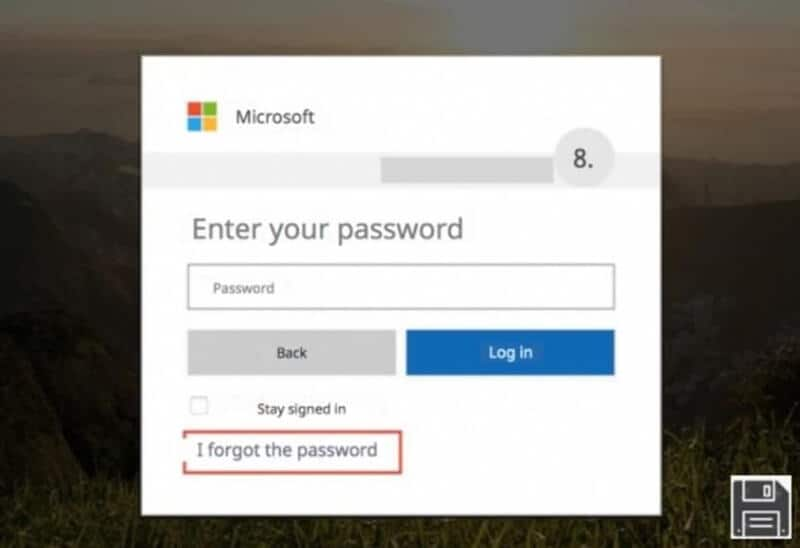
Passaggio 3 – Devi quindi confermare la tua identità utilizzando le risorse a tua disposizione e le informazioni associate al tuo account Hotmail.
Passaggio 4 – Per ricevere un messaggio di posta elettronica con il codice necessario per reimpostare la password, inviare una mail a nome***@gmail.com. Sono disponibili codici di verifica SMS (invia a ***numero di telefono) e app di autenticazione mobile (Utilizza la mia app di autenticazione).

Passaggio 5 – Fare clic sul menu a discesa per scegliere l’opzione preferita. Quindi, digita l’inizio del tuo indirizzo email secondario o la fine del tuo numero di cellulare (a seconda della procedura di recupero che hai selezionato). Quindi, fai clic sul pulsante Invia codice per completare il processo.
Passaggio 6 – In alternativa, puoi selezionare il link “Ho già un codice di verifica”. Supponiamo di aver richiesto il codice via e-mail. Quindi inserisci la tua risposta nel campo di testo sullo schermo e fai clic su Avanti per continuare. Il codice che hai ricevuto da Microsoft dovrebbe essere incollato nella sezione Posta in arrivo o Posta in arrivo del messaggio di posta elettronica.
Passaggio 7 – Quindi inserisci il codice nella casella richiesta sul sito Web di Outlook e fai clic sul pulsante Avanti se scegli di ricevere il codice tramite SMS. Attendi qualche minuto affinché Microsoft ti invii un’e-mail contenente il codice al tuo numero di cellulare per verificare la tua identità.
Passaggio 8 – È previsto l’utilizzo di un’app per ottenere la password di Hotmail? Un’app come Microsoft Authenticator per dispositivi Android e iOS fornirà in questo caso un codice di verifica dell’identità. Quindi, sul sito Web di Outlook, inserisci il codice che hai ricevuto e fai clic su Avanti per continuare.
Passaggio 9 – Se scegli “Ho già un codice”, inseriscilo nel campo di testo e fai clic su Avanti. Tutti gli scenari precedenti richiederanno di fornire un secondo metodo di verifica della tua identità se hai abilitato la verifica in due passaggi sul tuo account, il che significa che dovrai ricevere un codice di sicurezza aggiuntivo selezionando un’opzione diversa da quelle elencate in precedenza in questa sezione.
Passaggio 10 – Quindi, nei campi Nuova password e Conferma password, digita la nuova password per il tuo account Hotmail e fai clic su Avanti per terminare.

Passaggio 11 – Ho dimenticato l’indirizzo email alternativo che ho fornito a Microsoft in passato. Non dispongo di dettagli di contatto o app Microsoft associati al mio account, né di un codice di sicurezza. Seleziona abbiamo bisogno di verificare la tua identità dal menu a discesa che appare. Se disponi di un codice di ripristino, inseriscilo nel campo sullo schermo e fai clic sul pulsante Usa codice di ripristino.
Passaggio 12 – Per completare il processo, inserisci una nuova password per il tuo account Outlook nei campi Nuova e Conferma password e fai clic su Fine.
Passaggio 13 – Se il tuo account è attivo e richiede una conferma in due passaggi, devi prima fornire un secondo approccio alle scale di validità compilando il modulo che compare sullo schermo.
Passaggio 14 – Se non disponi di un codice di ripristino Push No, inserisci un indirizzo email alternativo in Dove possiamo contattarti? Campo sottostante. Per consentire a Microsoft di contattarti e confermare la tua identità, passa attraverso il captcha e fai clic sul pulsante Avanti in basso.
Passaggio 15 – Quindi, vai alla sezione Posta in arrivo o Posta in arrivo dell’indirizzo e-mail alternativo, apri la posta che hai ricevuto dall’azienda, inserisci il codice di verifica che hai ricevuto sul sito Web di Outlook e fai clic sul pulsante Verifica.

Passaggio 16 – Successivamente, ti verrà presentata l’opzione per richiedere la reimpostazione della password. Nei campi Nuova password e Conferma password, inserisci la nuova password che utilizzeresti per il tuo account Hotmail, quindi fai clic sul pulsante Avanti per completare il processo.
[vc_column_text] ” ” ” ”
